Главное
Главное
Настройки страницы
Настройки страницы
После создания новой страницы, наведите курсор на карточку страницы и нажмите кнопку в виде трех точек для просмотра дополнительных действий.

Откроется выпадающий список с дополнительными действиями. Нажмите «Настройки».

Или перейдите в созданную страницу и нажмите на иконку шестеренки в шапке редактора страницы.
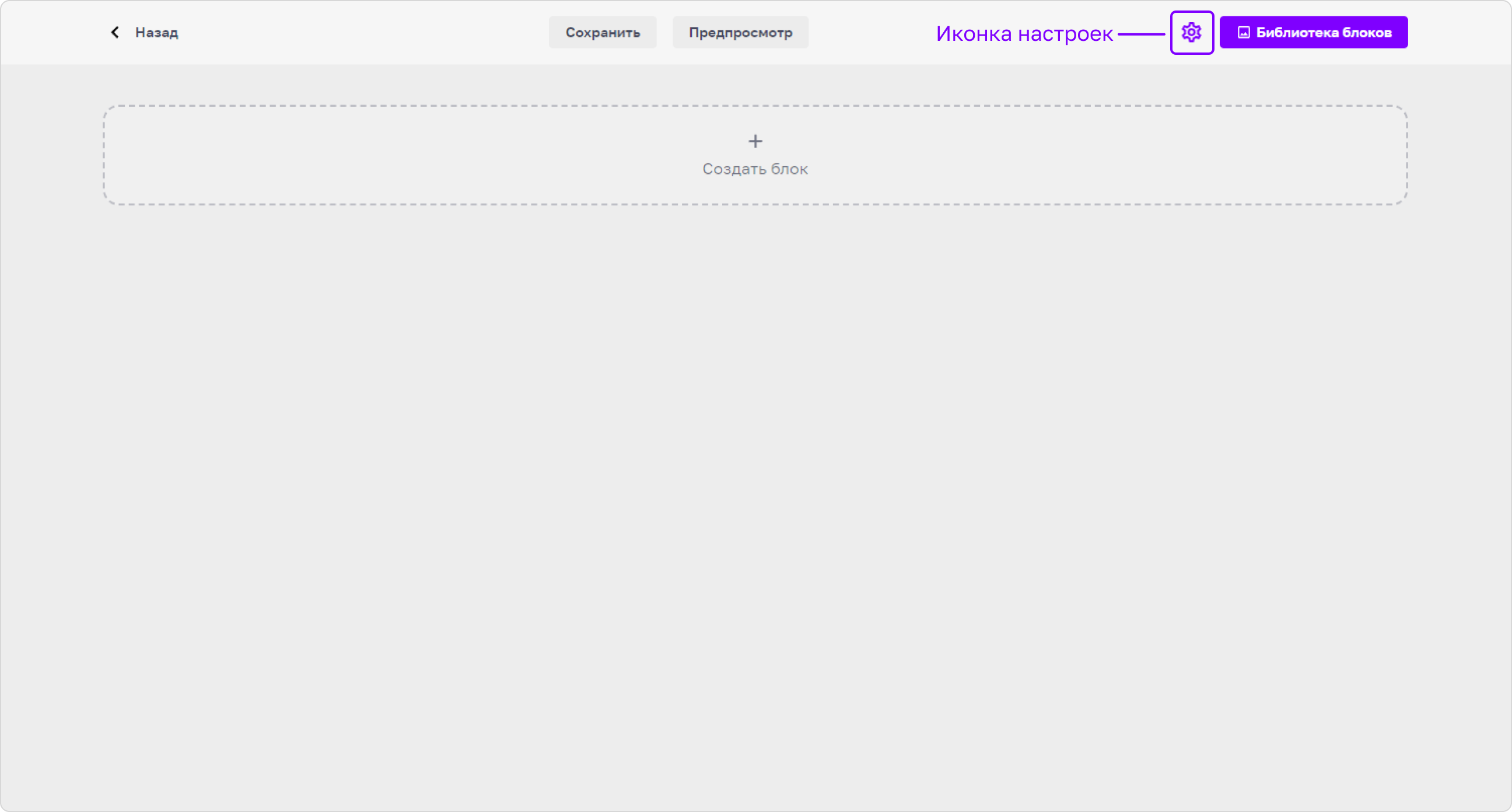
Откроется боковое всплывающее окно с настройками страницы.

Название страницы
Название страницы
Название страницы можно изменить на любое. Оно будет отображаться на карточке страницы. Название страницы является обязательным полем. Без него сохранить изменения не получится.
Также оно отображается при выдаче в поисковых системах.

Описание страницы
Описание страницы
Отображается при выдаче в поисковых системах. Необязательное поле.

Адрес страницы
Адрес страницы
Адрес страницы создается автоматически методом транслитерации в момент создания страницы, когда вы вводите название страницы.

Вы можете ввести свой адрес. Адрес страницы также является обязательным полем. Без него сохранить изменения не получится.

Адрес страницы отображается в поисковой строке браузера.

Если вы назначите страницу домашней страницей раздела, то ее адрес и раздел нельзя будет поменять. Адрес домашней страницы раздела автоматически становится равен адресу раздела.

Раздел
Раздел
Страницы могут быть вложены в разделы по аналогии с папками на вашем ПК. Папка может быть вложена в другую папку и так несколько раз. Всего доступно 5 уровней вложенности, не считая раздел «Главная», который является статичным и создается по умолчанию на каждом сайте.
Чтобы переместить страницу в другой раздел, нажмите на поле выбора раздела.

Откроется выпадающий список с деревом разделов.

Разделы, которые содержат вложенные разделы, отмечены иконкой папки со знаком «плюс», которую можно нажать, чтобы раскрыть вложенность. Чтобы скрыть вложенность, нажмите иконку папки со знаком «минус».
Разделы, которые не содержат вложенные разделы, отмечены иконкой пустой папки.

Выберите нужный раздел из списка. Сохраните изменения.

Страница будет перемещена в выбранный раздел.
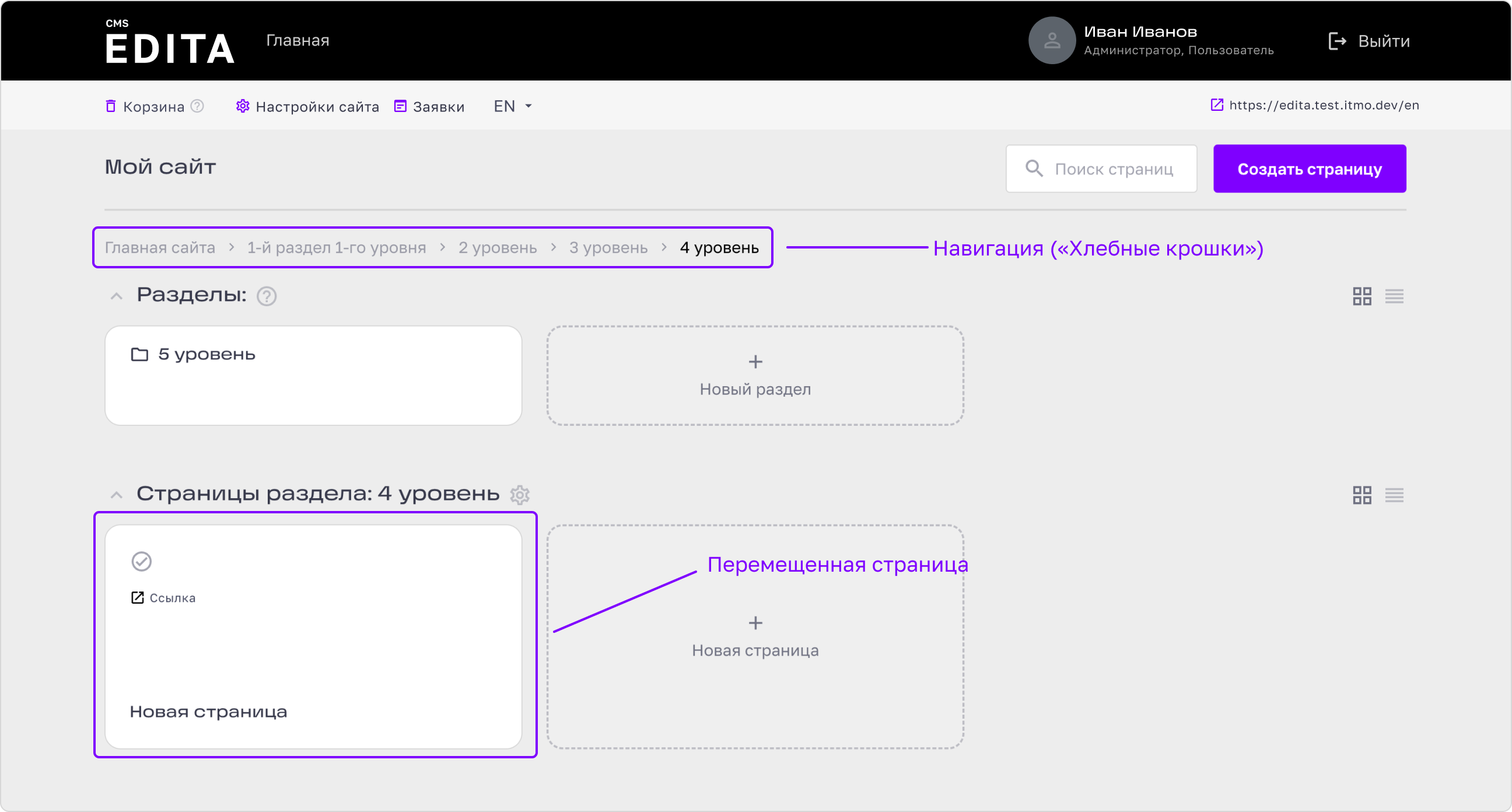
Бейджик
Бейджик
Бейджик — изображение, которое показывается в социальных сетях, когда вы отправляете ссылку на страницу. Не является обязательным.

Запретить поисковикам индексировать страницу
Запретить поисковикам индексировать страницу
Галочка «Запретить поисковикам индексировать эту страницу» отвечает за отображение страницы в поисковых выдачах. Если над страницей ведутся технические работы, тестирование или страница пока не закончена, но уже опубликована, то она не будет отображаться в поисковой системе, пока включена данная функция.

Кнопка «Сохранить»
Кнопка «Сохранить»
Когда в любое указанное поле внесены изменения, кнопка «Сохранить» становится активной.
Нажмите на кнопку, чтобы сохранить изменения.

Если вы внесли изменения и не нажали кнопку «Сохранить» (кликнули вне зоны настроек или нажали «Закрыть»), то появится модальное окно-подтверждение «Сохранить изменения перед выходом?».
Нажмите кнопку «Сохранить и выйти», чтобы сохранить внесенные изменения и перейти к разделу со страницей/вернуться к редактору страницы.
Выберите кнопку «Выйти без сохранения», чтобы не сохранять внесенные изменения и перейти к разделу со страницей/вернуться к редактору страницы.

Правила использования информации в доменной зоне itmo.ru
Политика по обработке Персональных данных
Информация © 1993– {2026} Университет ИТМО
Разработка © {2026} Университет ИТМО
